Садржај
- 1. метод: омогућите режим компатибилности
- 2. метод: Постављање већег приоритета за процес
- 3. метод: Инсталирајте додатне Виндовс библиотеке
- 4. метод: Брисање Стеам кеша
- 5. метод: привремено онемогућите заштитни зид и антивирус
- 6. метод: Инсталирајте најновије исправке за Виндовс
- 7. метод: ажурирајте управљачке програме за графички адаптер
- 8. метод: додајте недостајуће ДЛЛ датотеке ручно
- 9. метод: Проверите интегритет системских датотека
- Питања и одговори
Слеепинг Догс је објављен још 2012. године, пре него што је постојао Виндовс 10. Сходно томе, ова апликација у почетку није оптимизована за рад на овом оперативном систему, па након инсталације неки корисници имају проблема са покретањем, што се може решити различитим методама. Требали бисте почети са најједноставнијим и најефикаснијим опцијама, постепено прелазећи на сложене и ретке.
1. метод: омогућите режим компатибилности
Почнимо са најбаналнијим, али истовремено и прилично ефикасним начином. Састоји се у омогућавању режима компатибилности Слеепинг Догс са претходним верзијама Виндовс-а, што се постиже конфигурисањем извршне датотеке кроз мени својстава.
- Дођите до корена директоријума игре или пронађите пречицу на радној површини и кликните десним тастером миша.
- У менију који се појави изаберите "Својства".
- Премести на картицу "Компатибилност".
- Означи ставку маркером „Покрени програм у режиму компатибилности за:“.
- Проширите искачућу листу и тамо одаберите опцију виндовс 7 или Виндовс 8.
- Касније можете да активирате додатне опције ако једноставни режим компатибилности не доноси жељени резултат. Обратите посебну пажњу на предмет „Покрени овај програм као администратор“, јер често постављање такве поставке на трајни начин помаже да се решите дотичног проблема.
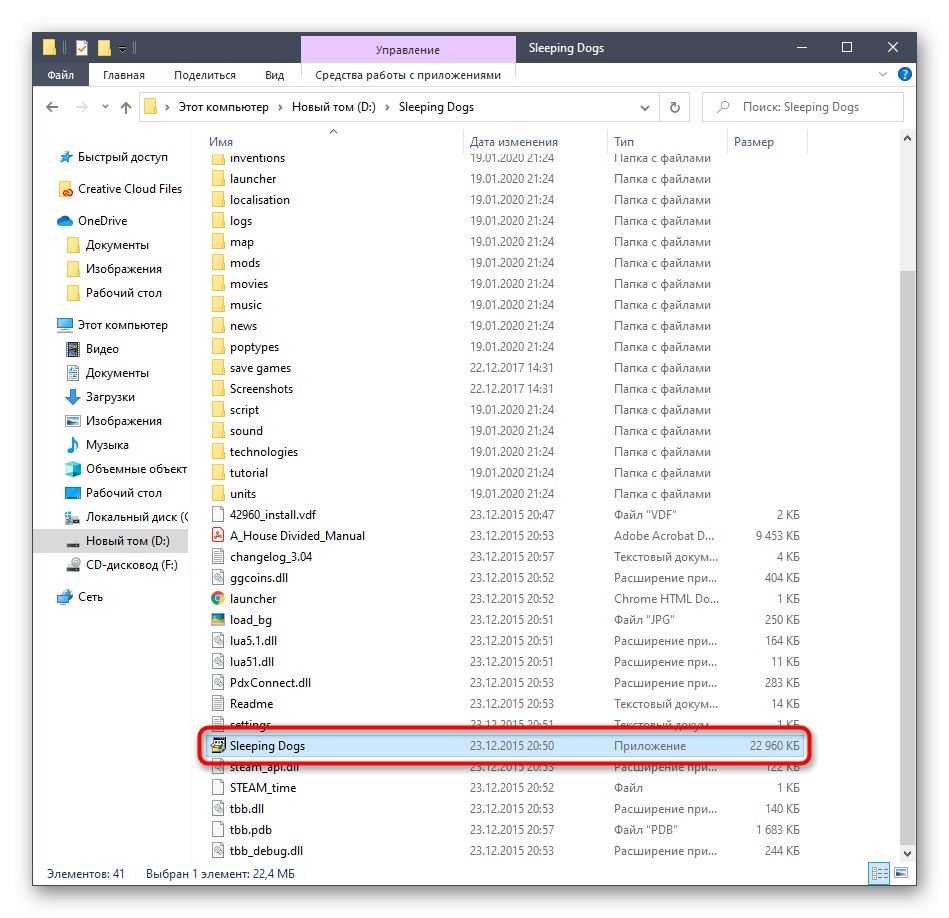
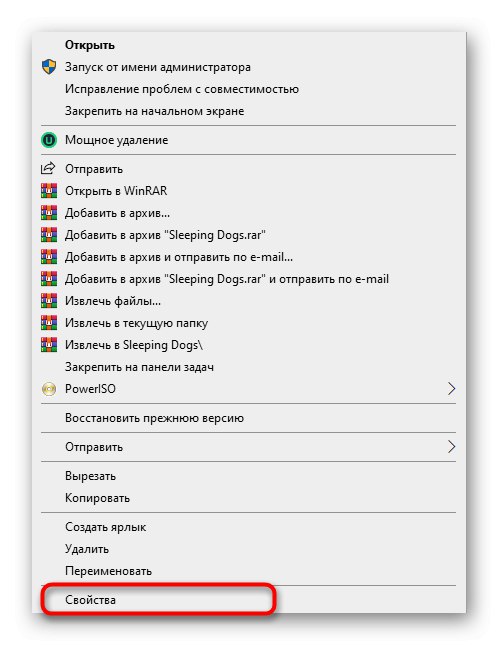
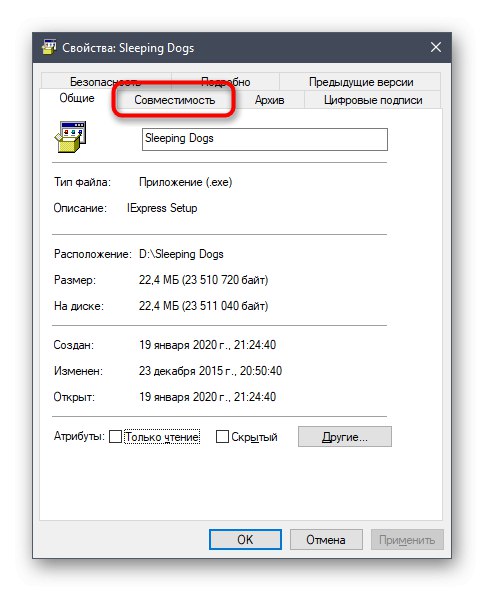
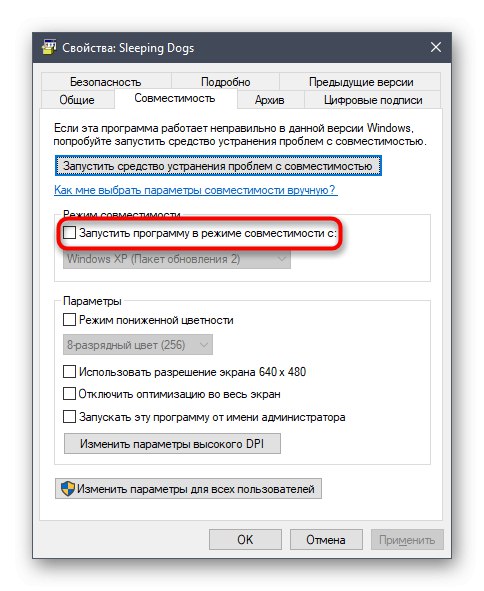
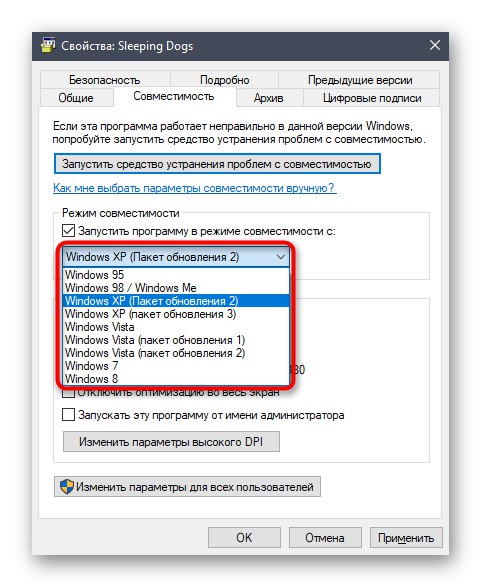
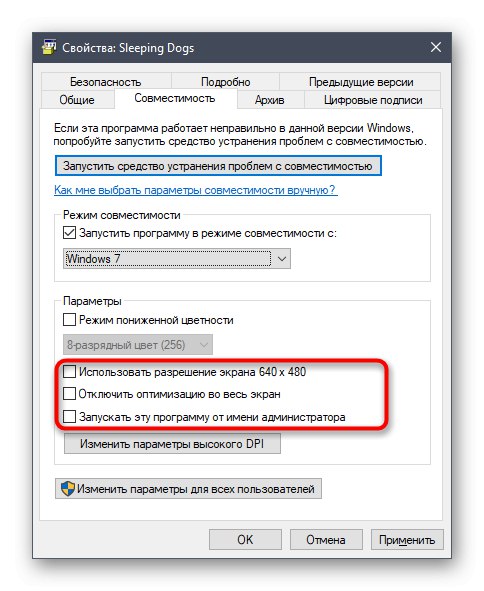
Пре изласка из менија "Својства" не заборавите да примените промене. Тек након тога, пређите на поновни покушај паса за спавање како бисте проверили ефикасност управо извршених радњи. Ако на било који начин нису утицали на покретање апликације, препоручује се да вратите сва подешавања у њихово подразумевано стање како убудуће неће бити сукоба.
2. метод: Постављање већег приоритета за процес
Ова опција је погодна искључиво за оне кориснике који покрећу Спавајуће псе, али уместо екрана за учитавање приказује се само црни екран. Неким корисницима постављање већег приоритета процеса помаже у таквим ситуацијама, што се ради на следећи начин:
- Отворите игру и одмах је смањите да бисте дошли до радне површине. Кликните десни тастер миша на празно место на траци задатака и кроз мени који се појави идите на „Менаџер задатака“.
- Премести на картицу "Детаљи".
- Овде пронађите поступак пријаве, кликните десним тастером миша, задржите показивач изнад ставке „Постави приоритет“ и питајте "Висок" или „Изнад просека“.
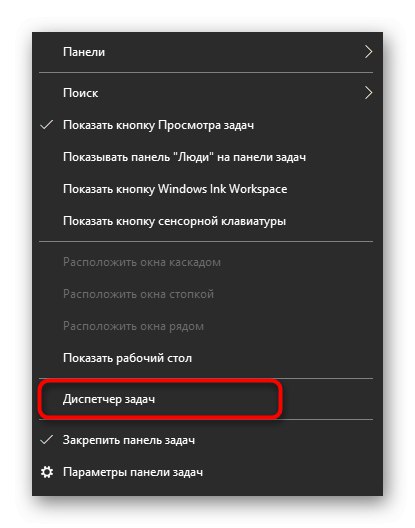
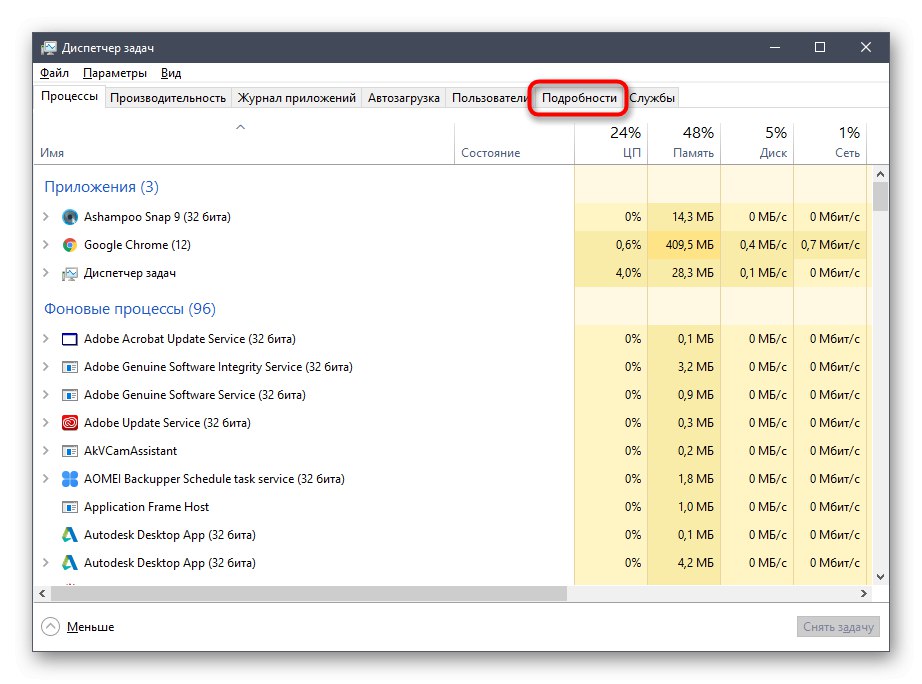
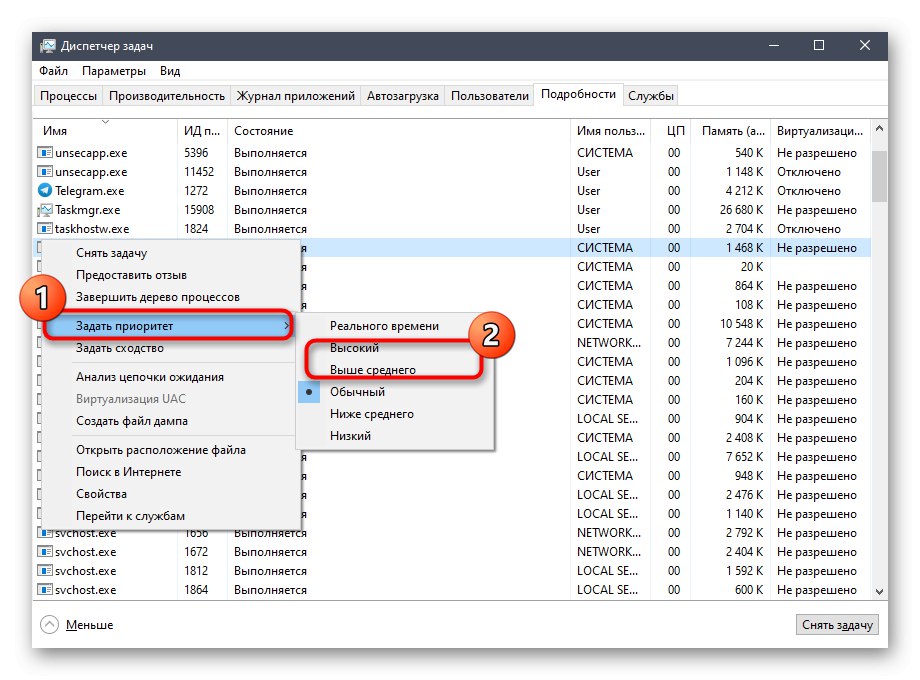
Одмах након тога, примените апликацију и проверите да ли преузимање почиње. Ако се овај метод показао ефикасним, мораћете да промените приоритет процеса сваки пут када започнете, међутим, постоји могућност трајне инсталације такве конфигурације.
Детаљније: Промена приоритета процеса у оперативном систему Виндовс 10
3. метод: Инсталирајте додатне Виндовс библиотеке
Готово свака игра и софтвер независних произвођача за правилно покретање захтевају присуство додатних датотека библиотеке на рачунару, одговорних за обраду информација и графике. Одсуство једног или више важних елемената, који су најчешће у ДЛЛ формату, може довести до проблема при покушају покретања Успаваних паса, а на екрану ће се појавити обавештење о одсуству било које датотеке. Овај проблем се решава инсталирањем апсолутно свих компоненти које недостају, што ће вам помоћи да откријете доње везе.
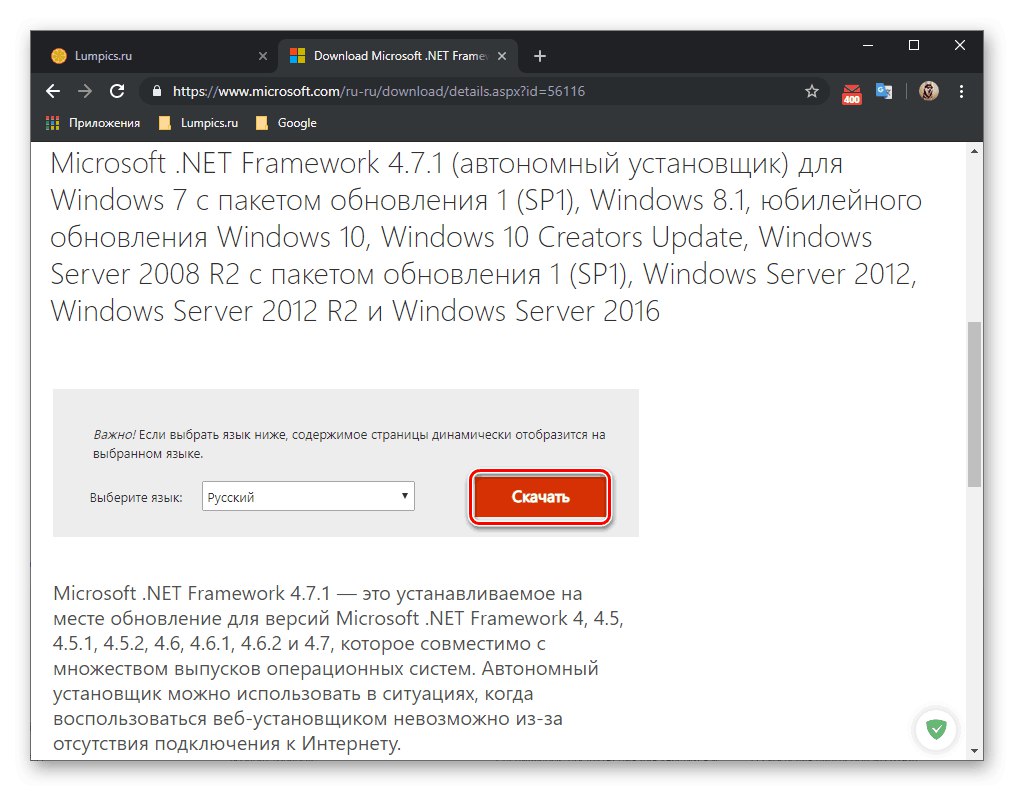
/
Детаљније: Како да ажурирате .НЕТ Фрамеворк
Дотакнимо се посебно теме библиотека ДирецтКскао што је познато да су подразумевано инсталирани у Виндовс 10.Међутим, Спавајући пси такође функционишу са застарелим датотекама ове компоненте, које у почетку могу бити одсутне у оперативном систему, као и ако корисник самостално брише објекте или случајно доведе до неуспеха ДирецтКс-а. У таквим ситуацијама морате поново инсталирати библиотеке и додати датотеке које недостају. Препоручујемо прибегавање овом решењу само ако ниједна метода описана у оквиру данашњег материјала није помогла.
Детаљније: Поновна инсталација и додавање недостајућих ДирецтКс компоненти у Виндовс 10
4. метод: Брисање Стеам кеша
Као што је већ јасно из назива ове методе, погодан је само за оне кориснике који су дотичну игру купили на тржишту. Стеам и има проблема са започињањем. Власницима ових верзија паса за спавање се саветује да очисте кеш меморију овог тржишта како би решили проблем. Поступак ће трајати само неколико минута.
- Пратите путању на којој је инсталиран Стеам и пронађите директоријум у корену директоријума „Аппцацхе“.
- У њему изаберите апсолутно све присутне датотеке и директоријуме и кликните десним тастером миша.
- У контекстном менију који се појави изаберите „Делете“.
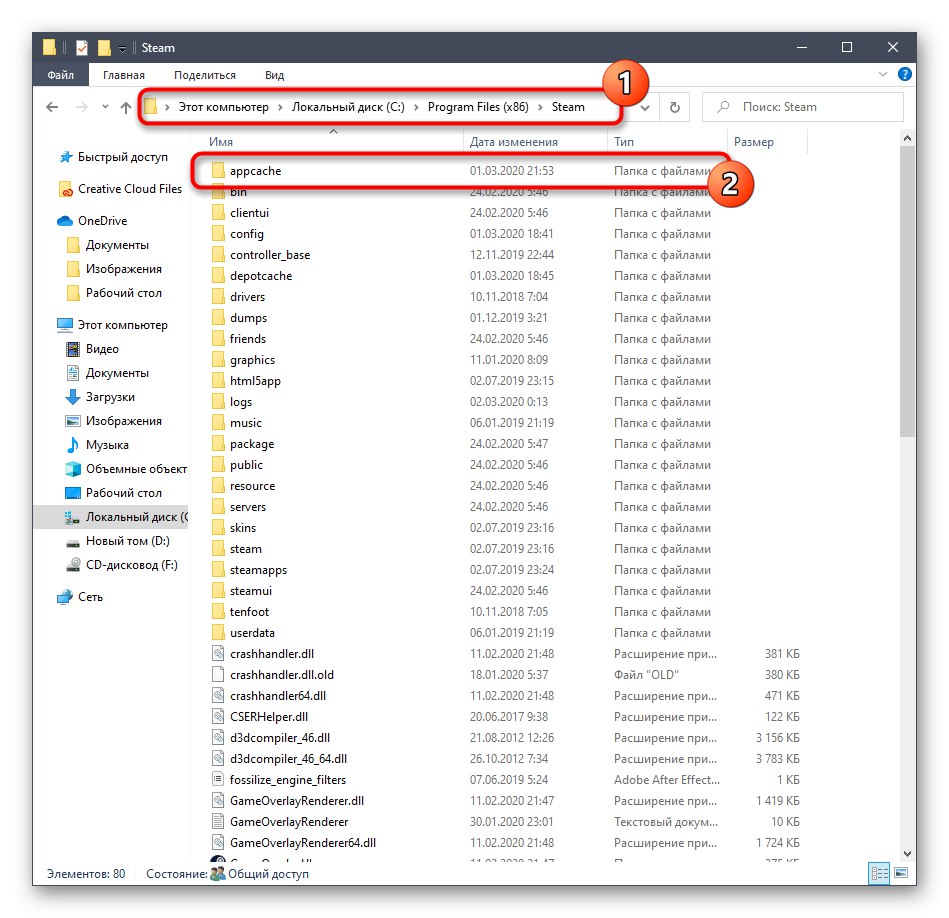
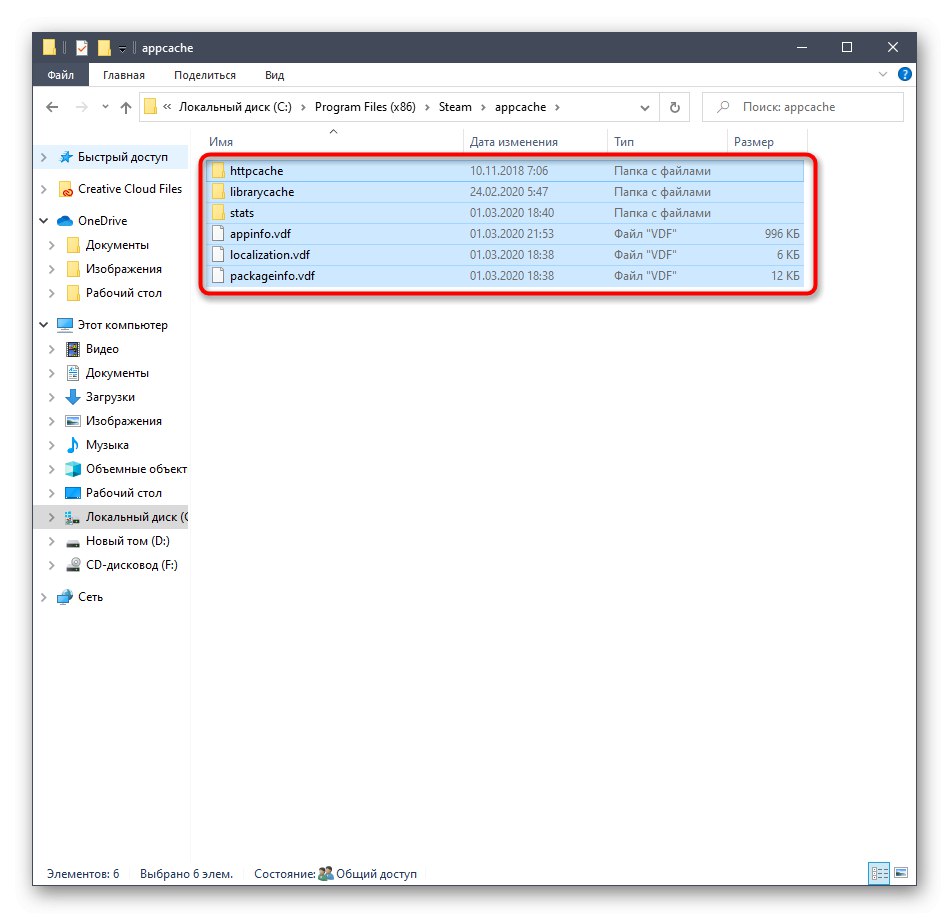
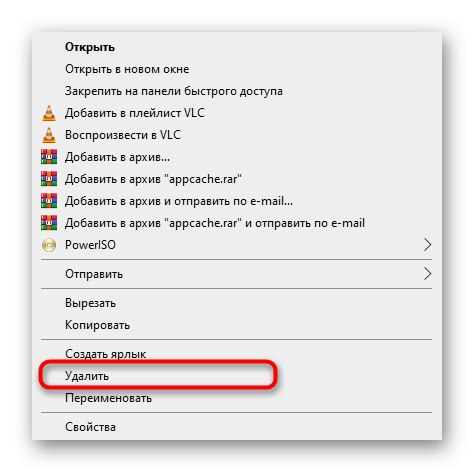
После тога, саму апликацију је боље поново покренути и можете покушати да поново покренете Слеепинг Догс. Не брините, избрисани директоријум ће се аутоматски вратити са већ ажурираним датотекама, тако да ове радње неће имати негативан утицај на функционисање Стеама.
5. метод: привремено онемогућите заштитни зид и антивирус
Стандардни заштитни зид и додатни антивирусни софтвер инсталирани на рачунару обично не утичу на правилно покретање игара, међутим, постоје изузеци повезани са сумњом у деловање злонамерних датотека, што може утицати и на апликацију која се данас разматра. Можете да сазнате да ли заштитни зид и антивирусни програм заиста ометају отварање тако што ћете прво онемогућити ове две компоненте. Детаљније информације о овим темама наћи ћете у одвојеним водичима на нашој веб страници у наставку.
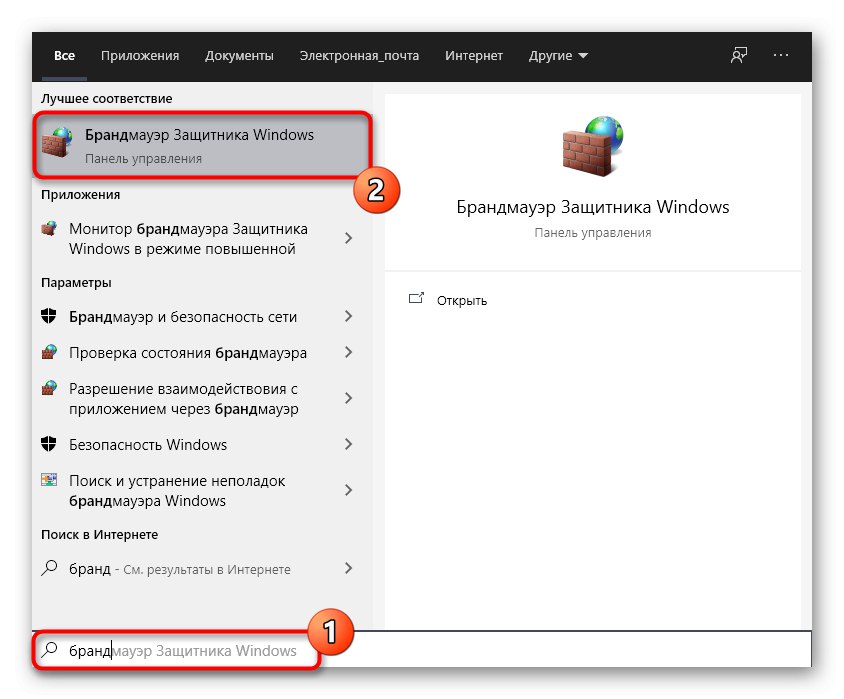
Детаљније:
Онемогућите заштитни зид у оперативном систему Виндовс 10
Онемогући антивирус
Ако се након онемогућавања заштитног зида или антивируса испостави да су нека од ових решења утицала на перформансе игре, компоненту можете да оставите у онемогућеном стању, али то је крајње обесхрабрено. Тачнија опција била би додавање уснулих паса у изузетке, што чак ни почетнику неће требати много времена, а одвојени водичи ће вам помоћи да то касније схватите.
Детаљније:
Додајте програм изузецима у заштитном зиду Виндовс 10
Додавање програма изузимању антивирусних програма
6. метод: Инсталирајте најновије исправке за Виндовс
Ажурирање најновијих верзија игра важну улогу у укупном функционисању оперативног система. Ако на рачунару недостаје неко важно ажурирање, то може утицати на исправан рад многих апликација и програма, укључујући игру о којој данас говоримо. Саветујемо вам да Виндовс 10 једноставно ажурирате, што није тежак задатак.
- Откријте "Почетак" и идите на одељак "Опције"кликом на посебно назначено дугме у облику зупчаника.
- Прелазак на последњу позвану категорију Ажурирање и сигурност.
- Остаје само да кликнемо на дугме Провери ажурирања и сачекајте да се ова операција заврши.
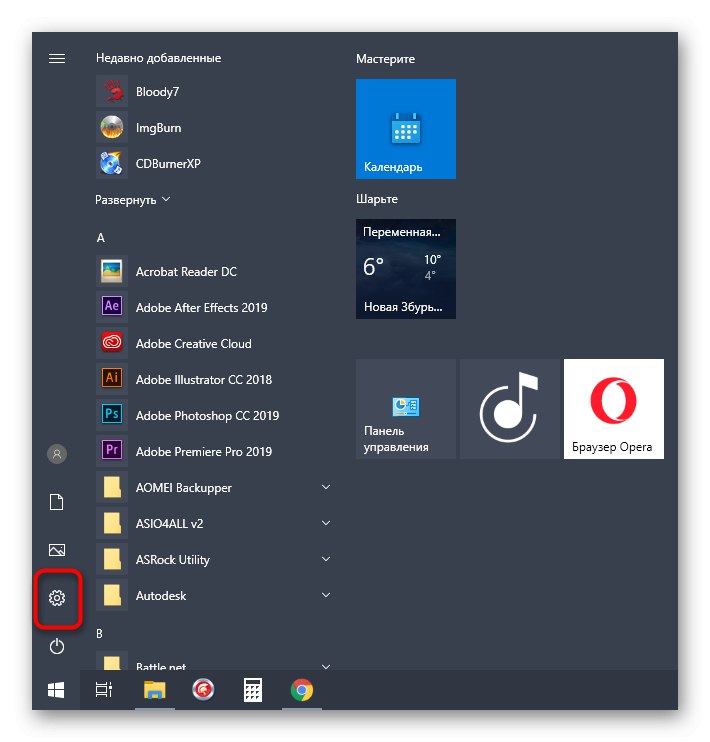
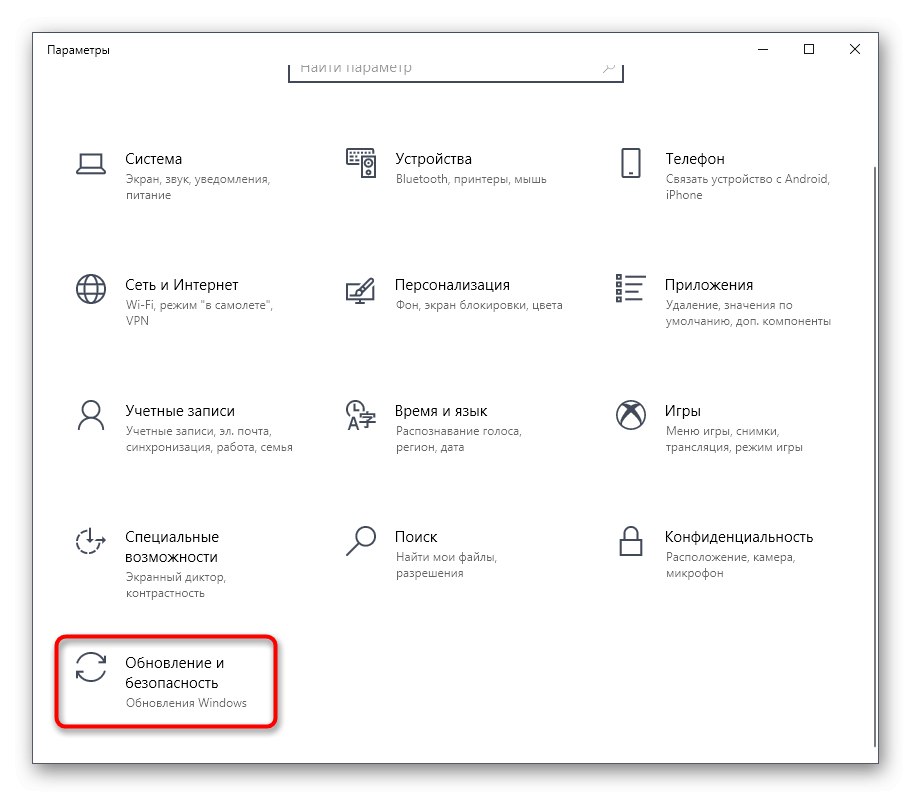
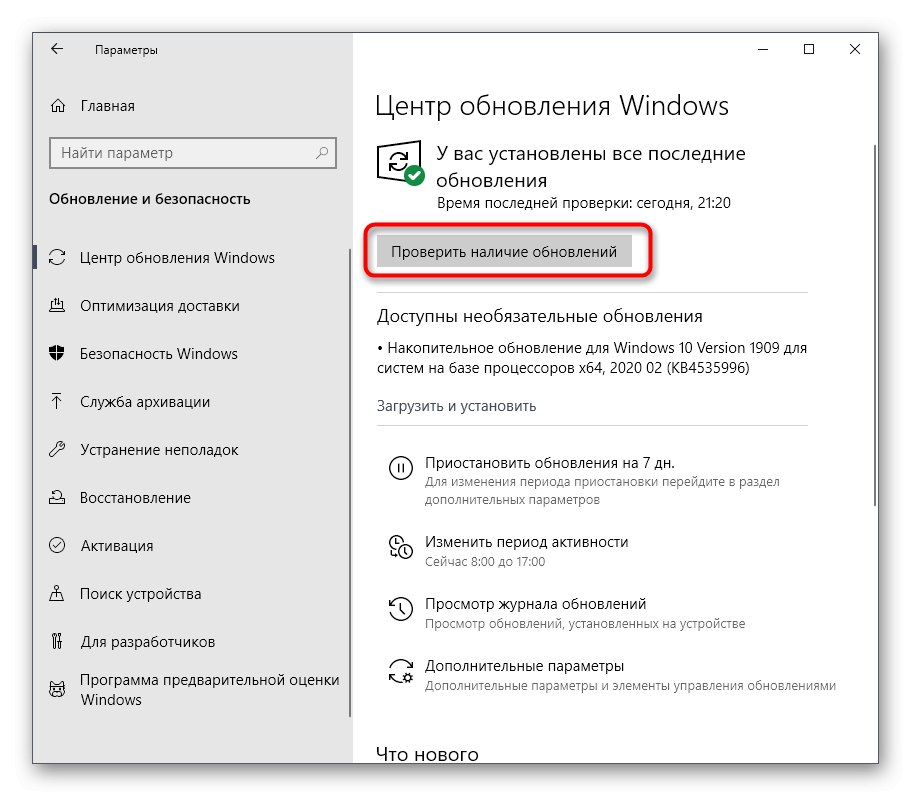
Ако се пронађу било какве исправке, препоручује се да их одмах инсталирате и поново покренете рачунар да би све промене ступиле на снагу. После тога, покушајте да отворите Спавајуће псе како бисте тестирали игру на перформансе.
Детаљније:
Инсталирање исправки за Виндовс 10
Ручно инсталирање исправки за Виндовс 10
Решите проблеме са инсталирањем исправки на Виндовс 10
7. метод: ажурирајте управљачке програме за графички адаптер
Ако се апликација уопште не покреће или се појављује само црни екран, то је можда због недостатка најновије верзије управљачког програма видео картице. Ово се ручно проверава одређивањем тренутне верзије и упоређивањем са оном која је последњи пут додата на званичну веб локацију произвођача графичког адаптера, али најлакши начин је само проверити да ли постоје исправке као што је приказано у упутствима у наставку.
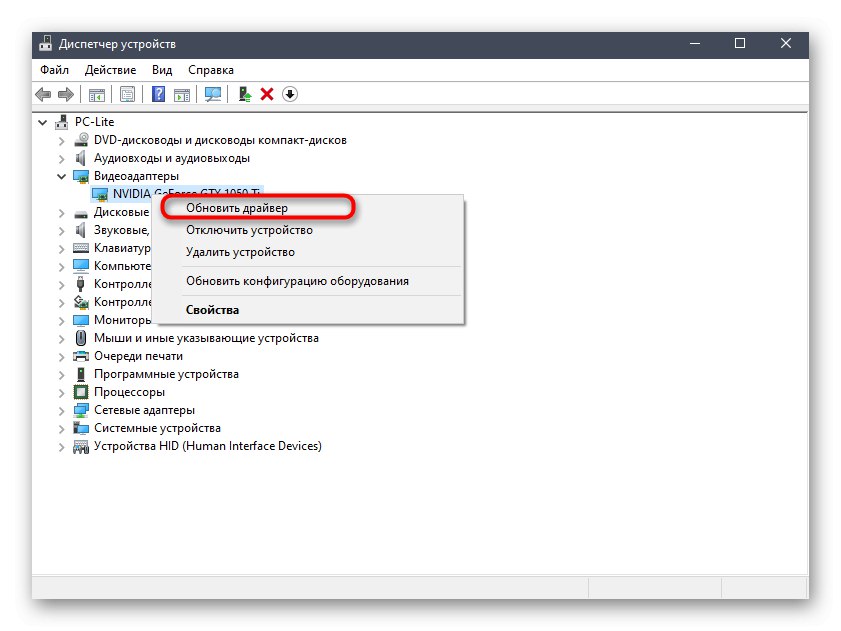
Детаљније: Начини за ажурирање управљачких програма за графичке картице у оперативном систему Виндовс 10
8. метод: додајте недостајуће ДЛЛ датотеке ручно
Проблеме са покретањем успаваних паса често прати појављивање обавештења о одсуству ДЛЛ библиотека на екрану. У већини случајева овај проблем се решава инсталирањем додатних компонената оперативног система, о чему смо говорили у Метод 3, међутим, ако ово није помогло, датотека која недостаје је интерна и може се добити ручно само претраживањем на Интернету и стављањем у корен директорија игре. Саветујемо вам да то урадите пратећи упутства у нашем другом чланку, на који можете да пређете кликом на следећи наслов.
Детаљније: Како инсталирати ДЛЛ на Виндовс систем
9. метод: Проверите интегритет системских датотека
Последња метода нашег данашњег чланка односиће се на проверу интегритета системских датотека, јер више нема разлога зашто се успавани пси не могу покретати на рачунару са оперативним системом Виндовс 10. Такво скенирање и поправак врши се помоћу стандардних услужних програма. Прво се провјера започиње путем СФЦ-а, а ако не успије, мораћете да повежете ДИСМ, а након ње ћете морати поново покренути СФЦ.
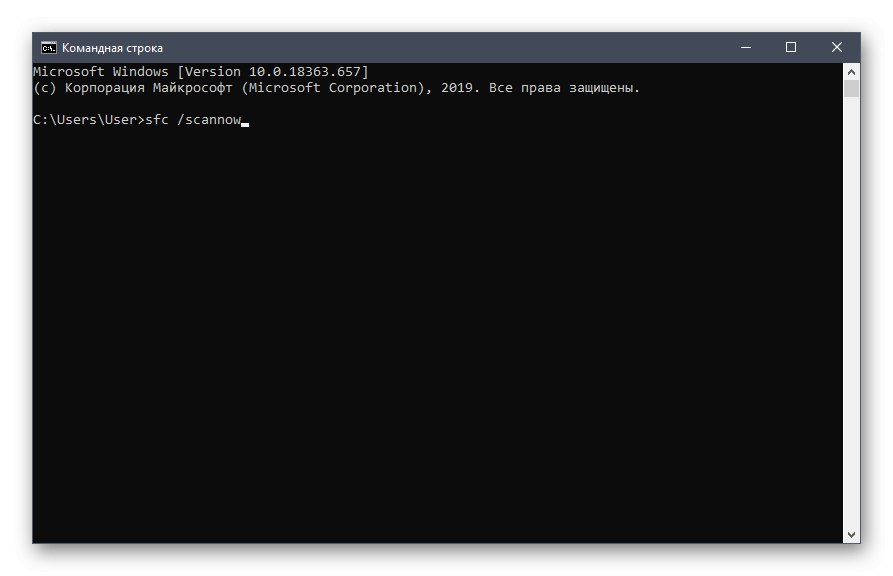
Ако ништа од наведеног није имало позитиван ефекат, игру можете само поново инсталирати и надати се да ће вам то помоћи. Овај савет ће бити посебно релевантан за власнике пиратских склопова. Такође се подстичу да прочитају критике о препаковању на веб локацији са које је извршено преузимање или да преузму други склоп како би проверили његове перформансе.